いくつかの動画ファイルをまとめて1枚のDVDに記録
チャプターを付け終えたら、いよいよ、DVDへの書き込みです。MpegCraft DVDは、市販の映画DVDなどと同じ、家庭のDVDプレイヤーで再生できる「DVD
Video」形式のDVDに仕上げる(オーサリングする)ことができます。
ツールバーの[編集内容をDVDに書き込む]ボタンをクリックします。
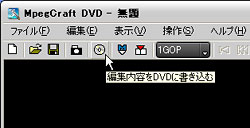
続いて表示された[ソースファイルの設定]ダイアログボックスで、[作業フォルダ]を指定し、必要に応じて各種の設定を行ったら、[次へ]ボタンをクリック。

さらに続いて表示されるダイアログボックスで確認をしたら、[書き込む]ボタンをクリックします。
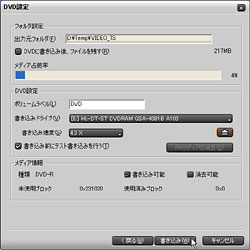 |
| DVDへの書き込みは、ウィザード形式になったダイアログボックスを進めていくだけで、簡単に行えます |
これで、DVDへの書き込みが開始されます。
以上のように、MpegCraft DVDは、番組のCM部分をフレーム単位でカット編集することができ、また、そうして作成したいくつかの映像ファイルをまとめて「保存版DVD」を作ることができる便利なソフトウェアです。パソコンでTV番組を録画するかたなら、ぜひ一本、備えておきたい必携ツールなのです。
|